![]()
安裝網卡驅動之前,請進行以下準備操作:
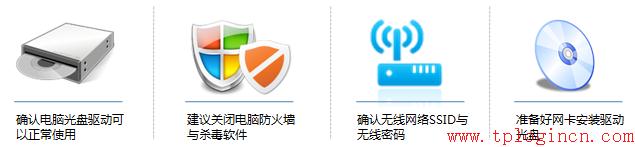
注意:本例中無線名稱:zhangsan,無線密碼:1a2b3c4d。
![]()
![]()
將無線網卡安裝光盤放入電腦光驅,并將無線網卡插到電腦的USB接口。打開 我的電腦 (計算機),找到DVD驅動器。右擊 選擇 打開,可以看到光盤內容。
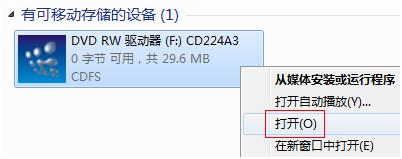
若無法找到安裝光盤或電腦光驅無法使用,需要在官方網站下載對應驅動。
TL-WN321G/TL-WN321G+驅動請點擊下載:![]()
![]()
打開驅動文件,包含內容如下:
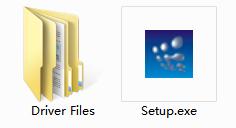
雙擊 setup.exe 運行軟件,選擇 安裝驅動和TP-LINK無線客戶端應用程序,點擊 下一步,如下圖:
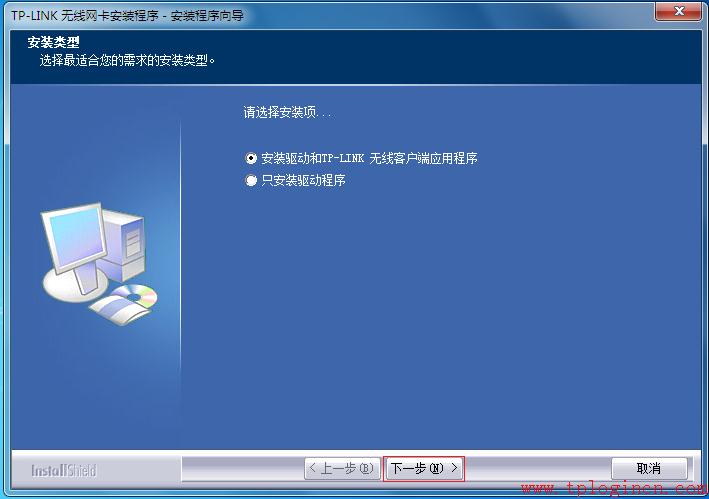
單擊 安裝,如下圖:
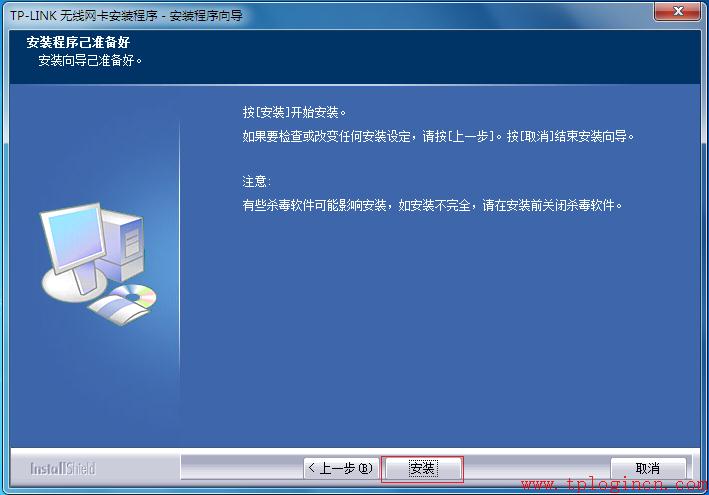
當系統出現請確認您的無線網卡已插入時,點擊 確定,如下圖:
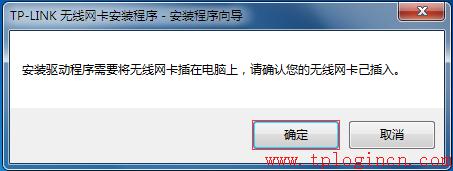
顯示安裝進度,安裝客戶端需要等待幾分鐘,請稍候:
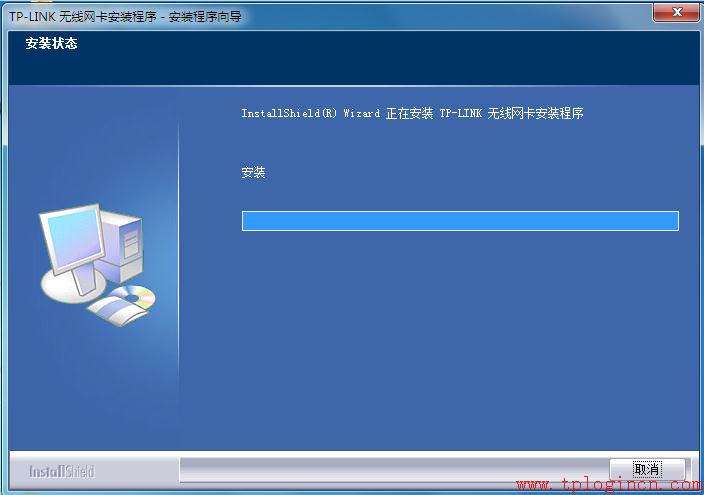
注意:如果Windows出現安全提示后,請按照以下方式操作:
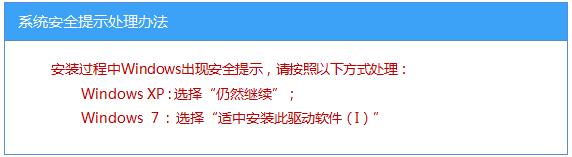
提示完成安裝,點擊 完成。
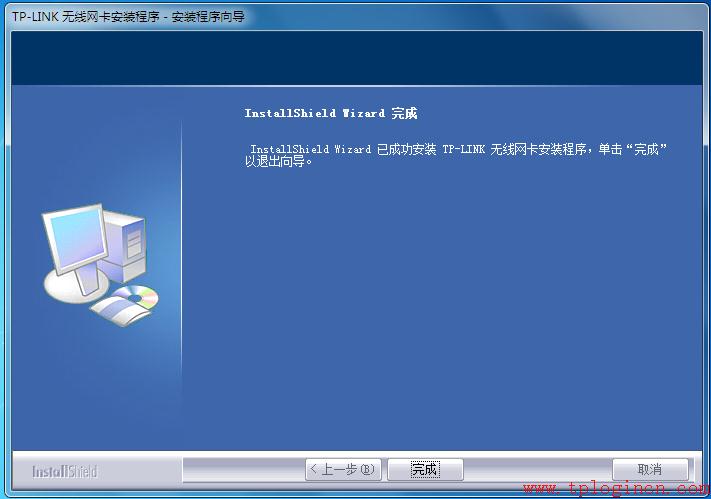
至此,無線網卡驅動和客戶端軟件安裝成功。
![]()
安裝完成后,自動彈出客戶端界面,在 無線網絡 點擊 重新掃描 可以搜索周圍的無線信號。
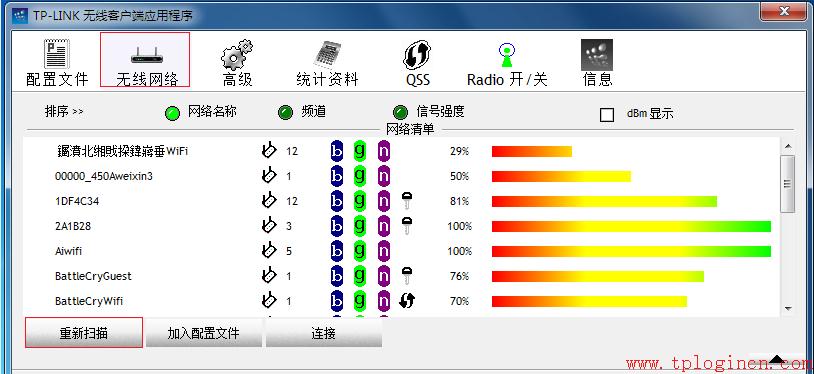
安裝成功后,客戶端無法使用,請點擊參考:![]()
選中您的無線信號(本例為zhangsan),點擊 連接,如下圖。
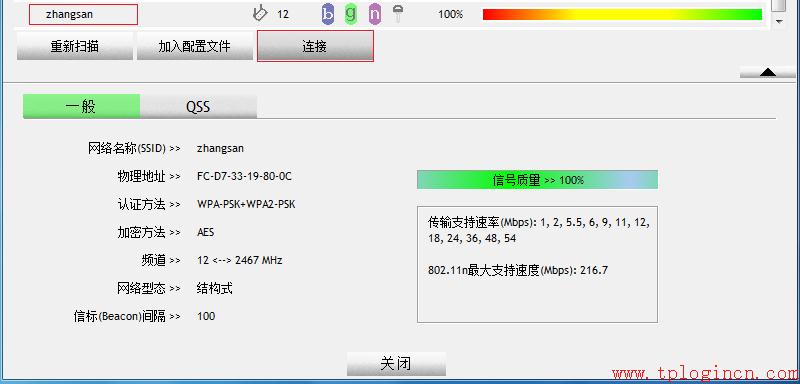
在 WPA-PSK密鑰 中輸入無線密碼,點擊 確定。
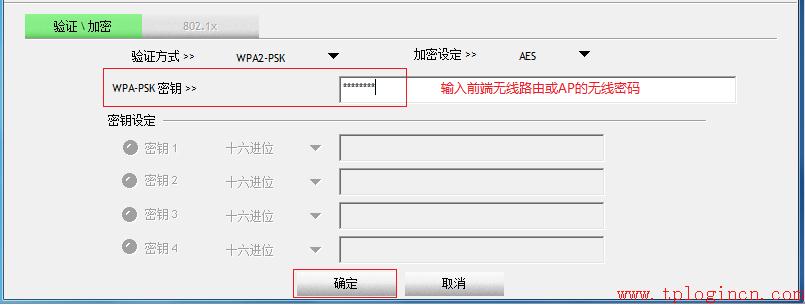
如果可以搜索到信號,但是無線連接不上,請點擊參考:![]()
成功連接之后,在 無線網絡 中,對應的無線網絡名稱前會有向右的三角符號,點擊該信號后可以看到無線信號基本信息以及獲取的IP地址如下圖:
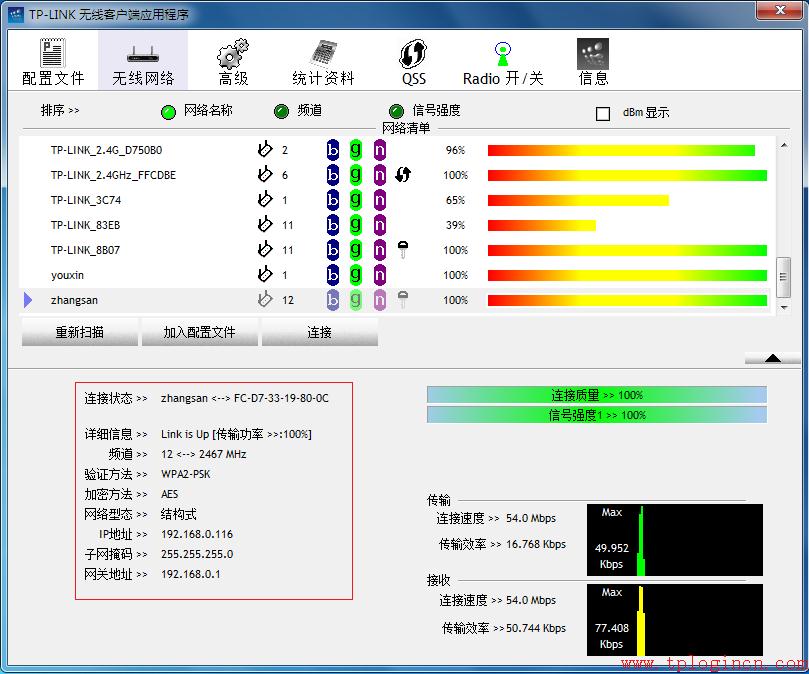
至此無線網卡成功連接無線網絡。
注意:如果關閉了TP-LINK無線客戶端應用程序,下一次需要使用時,在電腦桌面上雙擊客戶端圖標即可。


